Cómo leer metadatos en Windows y Mac usando 5 herramientas
Podrías encontrarte interesado en mirar la información del video en muchos contextos diferentes. Por ejemplo, elija la lista de reproducción que debe contener la película si desea averiguar el título de la película que está viendo ahora. También puede determinar el tamaño y el formato del video, entre otras cosas. Además, puede elegir si es adecuado o no para cargar evaluando su aceptabilidad. Habiendo dicho eso, ¿cuál es el enfoque más efectivo para ver los metadatos del video? Un visor de metadatos de video es una alternativa beneficiosa. Puede ver e incluso alterar metadatos de video con la ayuda de muchos visores de metadatos de video que se incluyen en esta página. Estos espectadores están tanto fuera de línea como en línea.

CONTENIDO DE PÁGINA
Parte 1. La forma más fácil de ver metadatos en Windows y Mac
En una computadora Mac o Windows, usando Convertidor de video Vidmore es el método más rápido y sencillo para acceder a la información asociada a un vídeo. Del nombre del programa se puede deducir que Vidmore Video Converter es un destacado conversor de vídeo. Está bien. Sin embargo, también contiene funciones ocultas, como la capacidad de acceder a los metadatos. Los usuarios pueden examinar los metadatos del video original, que pueden incluir información como el título, el artista, los datos de producción, el género, el nombre del álbum, la fecha de codificación y más. Además, permite a los usuarios actualizar los metadatos, simplificando la organización del video y haciéndolo más fácil de entender.
Paso 1: Puede hacer clic en el Descarga gratis opción para descargar e instalar el visor de metadatos en su dispositivo. Después de eso, deje que el lanzador complete su operación.
Paso 2: Puede comenzar a cargar el archivo que desea ver después de que el programa ya se esté ejecutando en su dispositivo. Independientemente de si es Windows o Mac. Para hacer esto, vaya a la interfaz principal y elija el Más opción. A continuación, sube el vídeo.
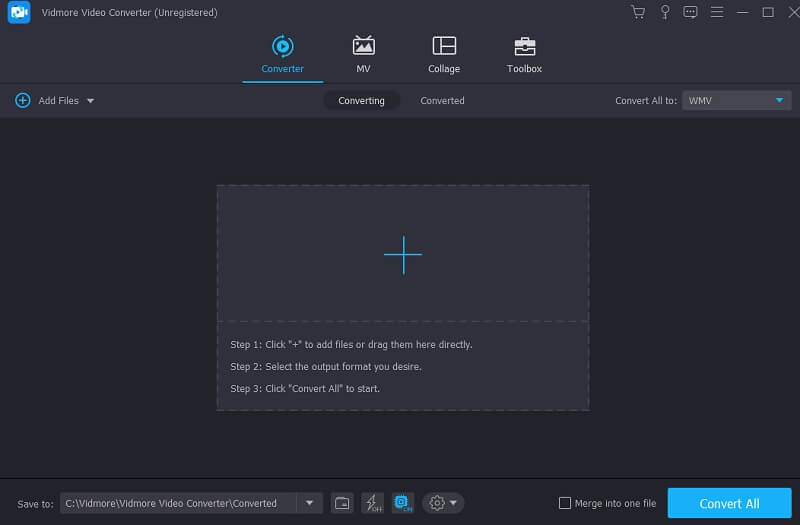
Paso 3: Una vez que se haya cargado el video o el audio, deberá tocar la letra pequeña que ubiqué al lado del archivo para indicar que es el Archivo fuente. Puede obtener todos los datos que busca desde esa ubicación. Puede cerrar la ventana seleccionando el Okay botón en la barra de herramientas. Además, puede obtener la información sobre el archivo haciendo clic en el Copiar al portapapeles botón. ¡Y ese sería el final!
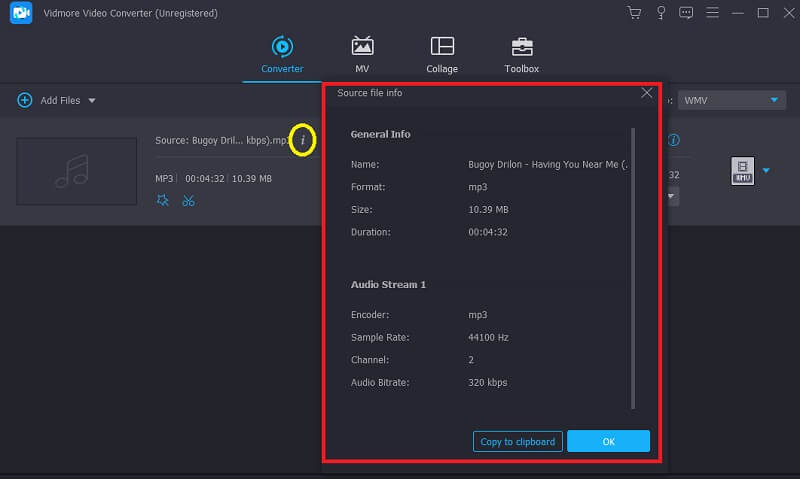
Parte 2. Ver metadatos en Photoshop
Cuando se trata de trabajar con fotografías digitales, una de las aplicaciones de edición que se ha ganado una merecida reputación por ofrecer una funcionalidad excepcional es Photoshop. La gran mayoría de los fotógrafos que han alcanzado un alto nivel de competencia en su campo reconocen la importancia del apoyo proporcionado por un equipo específico. Puede acceder a una amplia gama de herramientas de edición dentro de Photoshop, como cambiar el tamaño, cortar, mejorar y pintar sus fotos. Photoshop es otra herramienta confiable en la que puede confiar y puede usarla si desea examinar los datos que se incluyen en el archivo en el que está trabajando. El tutorial que se muestra aquí le enseñará cómo ver la información incluida dentro de su archivo usando Photoshop.
Paso 1: Inicie la imagen para la que desea examinar la información para que pueda verla.
Paso 2: Proceder a la Expediente menú, luego elija Expediente detalles de ese menú. En Windows, también puede usar el acceso directo Ctrl + Alt + Mayús + I; en Mac, puedes usar Comando + Opción + Mayús + I.
Paso 3: Puede copiar y editar los metadatos desde esta ubicación. Haga clic en el Okay cuando haya terminado para guardar los cambios.
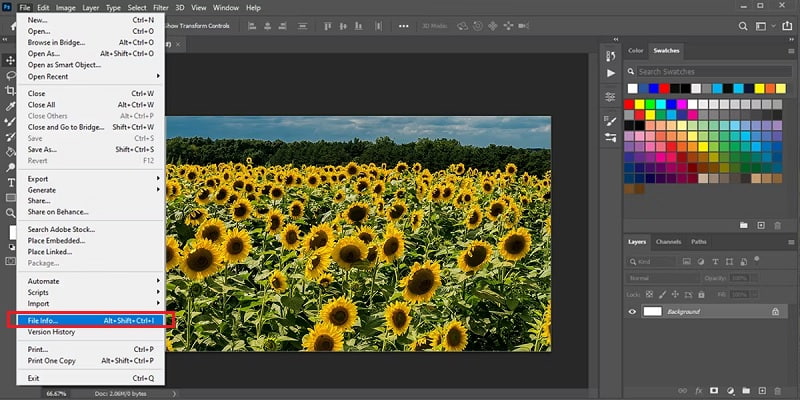
Parte 3. Ver metadatos en Mac
Un editor de metadatos de video gratuito ya está incluido en VideoProc Converter. Como resultado de su compatibilidad inigualable con los formatos de video, puede editar los metadatos, las etiquetas y las propiedades de los videos en más de 300 formatos diferentes. Por el contrario, no se limita a servir como etiqueta de video o editor de metadatos. Los archivos de datos, los autores, el género, la observación, la cobertura multimedia y los comentarios son metadatos que puede editar en VideoProc Converter. Está junto con el álbum y las canciones en archivos de audio. Con su función de conversión de video, puede cambiar el códec de video, el tipo de operador, el tamaño, la velocidad de fotogramas y muchos más. Además, puede cambiar el contenedor en el que se almacena el video.
Paso 1: Una vez que haya descargado e instalado con éxito VideoProc Converter de forma gratuita en su computadora, inicie el programa. Selecciona el Vídeo opción cuando llegue a la página de inicio.
Paso 2: Coloque una película, o numerosos videos, en su interfaz utilizando el método de arrastrar y soltar. Después de eso, elija un formato de salida haciendo clic en el Vídeo pestaña en la barra inferior.
Paso 3: para abrir el Nombre y etiqueta cuadro, haga clic en el icono de lápiz junto al nombre del archivo. Puede realizar cambios en la información del nombre de la salida, el título, el artista, el género, el comentario e incluso la portada de los medios en este momento. Una vez que lo haya completado, haga clic en el Hecho botón.
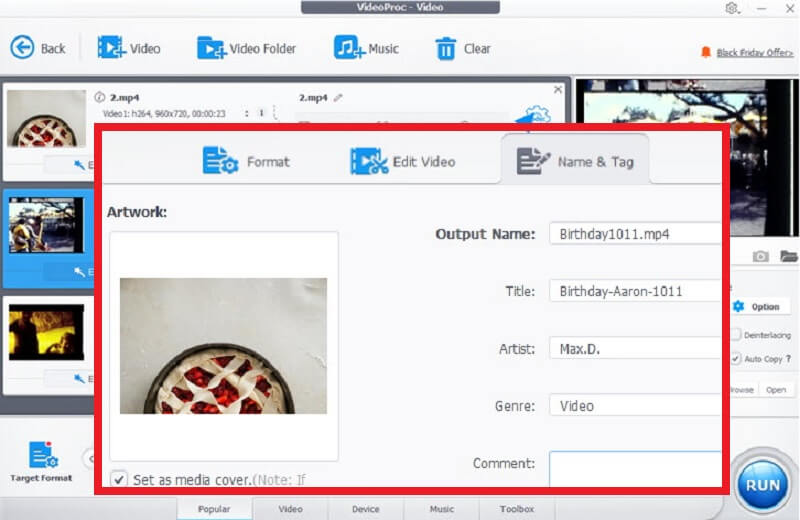
Parte 4. Ver metadatos en línea
1. FlixClip
Las capacidades de creación y edición de video de FlexClip son accesibles para cualquiera y para todos. Además de eso, proporciona un método simple para ver información de video en línea. Una vez que haya subido la película a FlixClip, puede explorar la amplia información del video. Además, le permite convertir su video si no está satisfecho con un aspecto particular de los metadatos del video. Estos son el tamaño del archivo, el formato, la resolución, el códec u otras opciones disponibles.
Paso 1: Verifique el visor de metadatos de video FlexClip. Para cargar el video deseado, haga clic en la opción etiquetada Explorar vídeo.
Paso 2: Toda la información del video se mostrará en el sitio web después de que el video se haya cargado por completo.
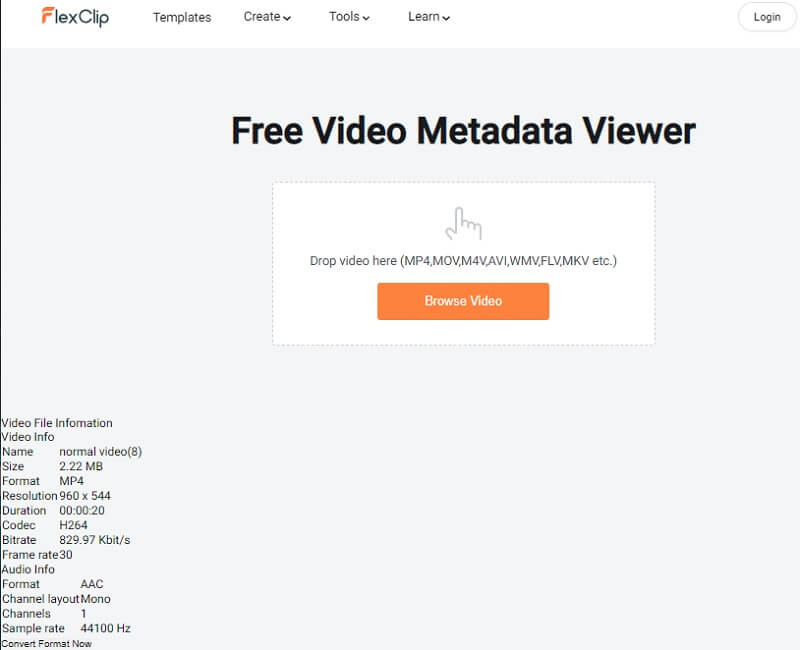
2. Visor de metadatos y EXIF en línea gratuito
Otro lector de metadatos de video que puede usar en línea se llama Exifmeta. Revela los metadatos que se han ocultado a lo largo de todo el archivo de video. Cuando usa EXIFMeta, puede ver muchos tipos de metadatos, como información sobre el dispositivo, las coordenadas GPS, la captura y el nombre de los derechos de autor. Es compatible con todos los tipos de archivos más populares, incluidos los formatos de documentos, imágenes, audio y video. Además, te permite ver los metadatos de los videos que encuentras en línea. El proceso de visualización de metadatos con esta herramienta se describe aquí.
Paso 1: Ver el sitio oficial de EXIFMeta. Para importar el video deseado, haga clic en cualquier lugar dentro del cuadro punteado o arrástrelo y suéltelo en la ubicación adecuada. Considere que el archivo más extenso que puede exportar es solo de hasta 50 megabytes.
Paso 2: Después de cargar el video, puede ver toda la información en los metadatos haciendo clic en el Vamos botón.
Paso 3: Puede ver toda la información en su archivo que necesita desde esa ubicación.
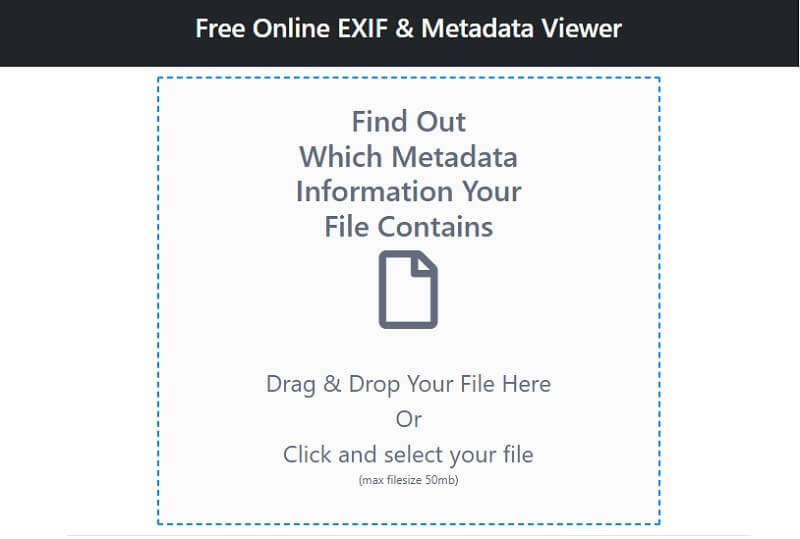
Parte 5. Preguntas frecuentes sobre los visores de metadatos
¿Qué son los metadatos de un vídeo?
Los metadatos de un videoclip brindan a los usuarios la capacidad de identificar las propiedades de la película, lo que simplifica el proceso de búsqueda, uso y administración del video. La fecha en que creó el video, la identidad de la persona que lo generó, la ubicación del video, la fecha en que lo cargó y la identificación de la cámara. E incluso los parámetros del video pueden estar incluidos en los metadatos del video.
¿Podemos eliminar los metadatos?
Los metadatos permanecen enterrados en un archivo hasta que usted u otra persona los elimine. La información permanecerá intacta incluso si convierte el archivo a un formato diferente. Suponga que carga su foto en un sitio web y alguien la descarga. En ese caso, pueden examinar la información utilizando un software de edición de imágenes.
¿En qué se diferencian los metadatos y los datos?
Los datos pueden referirse a una sola pieza de información, un conjunto de medidas u observaciones, una historia o la descripción de un elemento específico. Por otro lado, los metadatos especifican información sobre los datos originales y ayudan a identificar el tipo y las características de esos datos. En otras palabras, los metadatos describen información sobre los datos originales.
Conclusiones
Puede ser una molestia recopilar toda la información relacionada con un archivo de imagen en particular. porque hay muchos visores de metadatos de video disponible tanto para Mac como para Windows, localizarlo no requiere un gran esfuerzo por tu parte. Encuentre el mejor método para usted y evite hacer cosas que puedan considerarse tediosas.



